Chrome DevToolsを使用したアプリのプロファイリング
Vega向けReact Nativeは、Fire TV対応アプリのデバッグ用のChrome DevTools(CDT)をサポートしています。ChromeブラウザにはCDTが搭載されており、開発者はアプリの検査、デバッグ、プロファイリングを行うことができます。CDTの基本については、React Nativeのデバッグに関するドキュメントをご覧ください。
このページでは、Vega仮想デバイスとFire TV Stickの両方に対して、Vega StudioでCDTデバッグを設定する方法について説明します。
Vega向けReact Nativeの実行
デバッグを開始するには、次の手順に従います。
-
Vega Studioでコマンドパレットを開きます。
Mac: Shift + Command ⌘ + P
Linux: Ctrl + Shift + P
-
コマンドパレットで「Vega App: Run the current Vega app」と入力します。
このコマンドによって以下が実行されます。
- Metroパッケージャー(React Native用のJavaScriptバンドラー)の起動
- デバイスとホストコンピューター間のポートフォワーディングの設定
- デバイスでアプリを起動
CDTの起動
CDTは、Vega StudioとChromeブラウザのいずれかから起動します。Vega Studioは統合されたエクスペリエンスを提供し、Chromeはブラウザへの直接アクセスとブラウザ固有のツールを提供します。最良の結果を得るには、Vega Studio内の認定バージョンを使用してください。以下の手順を完了します。
Vega Studioでの操作
- Vegaデバイスを開発用コンピューターに接続します。
- Visual Studio Code(VS Code)で、[Vega Studio] パネルに移動します。
- [Vega] セクションで、プロジェクトを選択します。
-
[Build Modes]セクションで、[Debug] を選択します。注: React Native用CDTはDebugビルドでのみサポートされています。 -
[Devices] セクションで、Fire TV StickデバイスまたはVega仮想デバイスを選択します。
-
デバッグ用にアプリを実行します。
a. Vega向けReact Nativeアプリの実行の手順に従います。
b. アプリが正常に実行されるのを待ちます。
c. 「React Nativeパッケージャー」が接続されていることを確認します。
d. VS Codeの [出力] ウィンドウに移動します。
e. ドロップダウンリストから [React Native] を選択します。
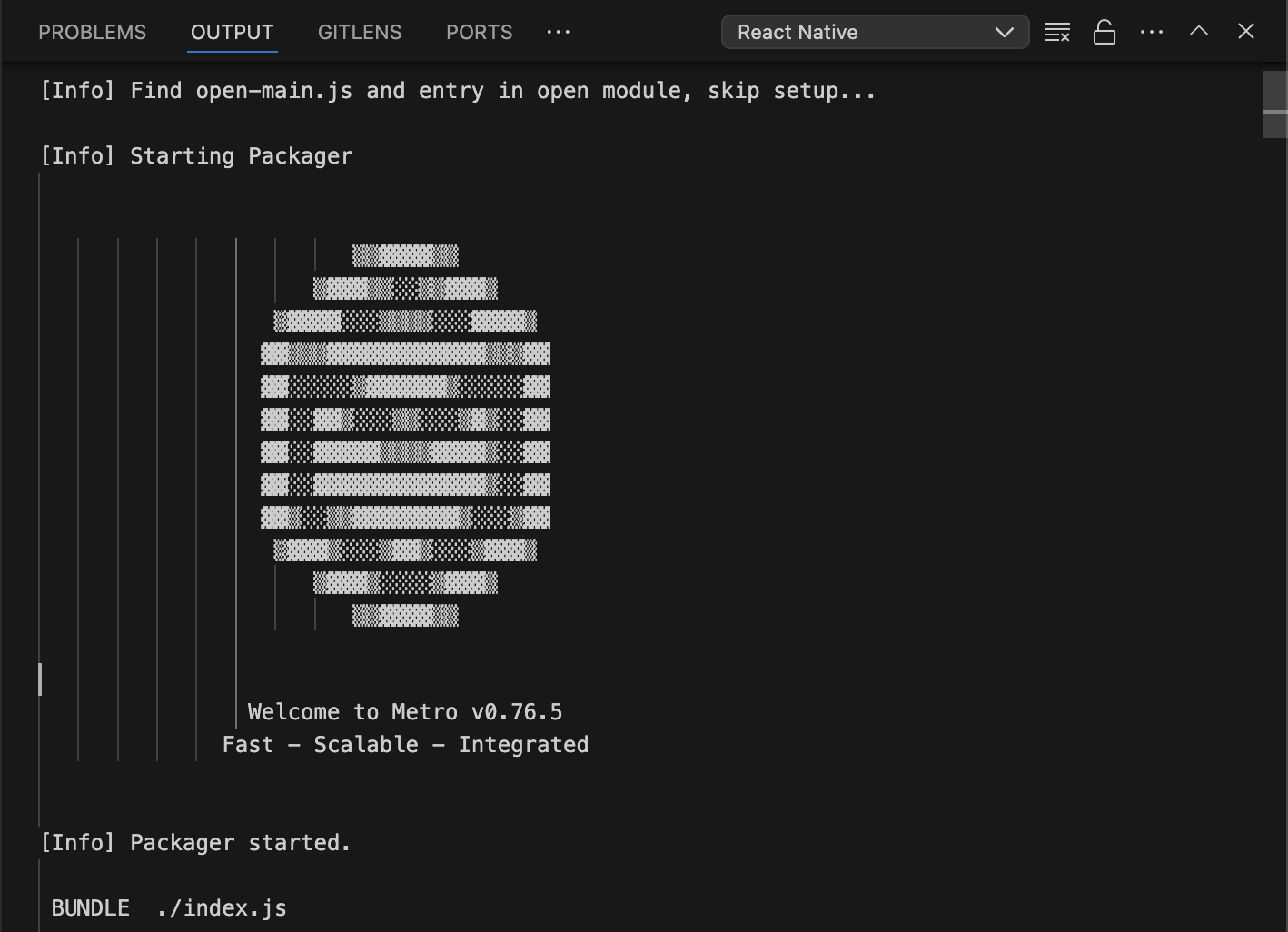
Vega拡張機能へのReact Nativeパッケージャーの接続 -
CDTを起動します。
a. コマンドパレットを開きます。
- Mac: Shift + Command ⌘ + P
- Linux: Ctrl + Shift + P
b. 「Vega: Launch Dev Tools」と入力し、Macの場合はreturnキー、Linuxの場合はEnterキーを押します。
![[App Performance Tools] からCDTを選択して起動します。](https://d32acggsvimfuc.cloudfront.net/app-performance.png?Expires=1924905600&Signature=M~b2O65-6d-dut9PV-K2VQJF0IIV7CvZJlLPHI~5wS5UcF11KRD4PuIFtOdKRG9u5aUXtwRarYmnBeAyjWrhd0-Suf2rsgNGGi3N276kuQ~sCjgYZ4P63I5vTfhlnHXIeo94eeTteA0zYO2TDQfLWRPLid8Wof7Cede8kyR7lDh6RIKnoNK8982RzVj2iv7Cr3tTN9Opc5eEzkRkMtTTb2cEgAA0Lht7JJW1KwiO8mETDOAfFzXCNFSuWfPd8LHNnjVtV~nsIQUPzom7-ZBpHdHyRH6Xs0TtRGsfXt6ggn66wJ6j5LytG-wUuC9fLLo0Ws7TFAAiRSQveD5guWrBHA__&Key-Pair-Id=KG9NA58BI3UFQ)
[App Performance Tools] からのCDTの起動 [Vega Studio] > [App Performance Tools] から [Chrome Dev Tools] を選択することもできます。

CDTセッション -
CDTを起動すると、新しいウィンドウに進行状況バーが表示されます。読み込みが完了すると、同じウィンドウでCDTが開きます。

接続エラー CDTからデバイス上のアプリに接続できない場合、ウィンドウの上部に [Disconnected] と表示されます。
スプラッシュスクリーンの表示、アプリの再起動、またはその他の理由でCDTが切断された場合は、Vega Studioの [Dev Tools] タブを閉じます。次に、CDTの起動の手順に従って再接続します。
ブレークポイントまたは行単位のデバッグの設定
ブレークポイントは、デバッガーが実行を一時停止するコード内の指定されたポイントで、これによりプログラムの状態を調べることができます。ブレークポイントの詳細については、Chrome for Developersの記事を参照してください。
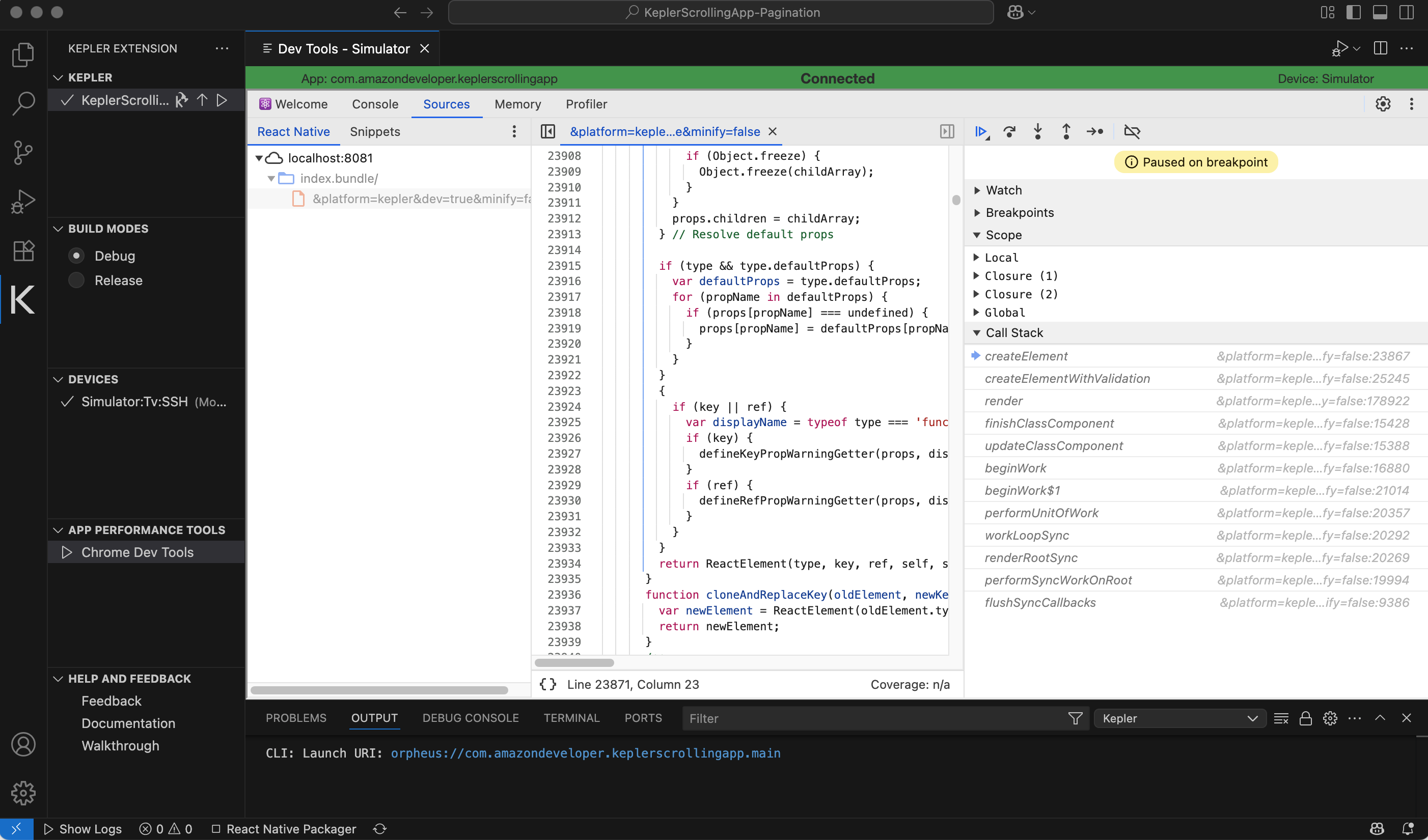
-
JavaScriptコードファイル(
&platform=kepler&dev=true&minify=false)を開き、コピーしたコード行を検索します。コード行番号をクリックしてブレークポイントを設定します。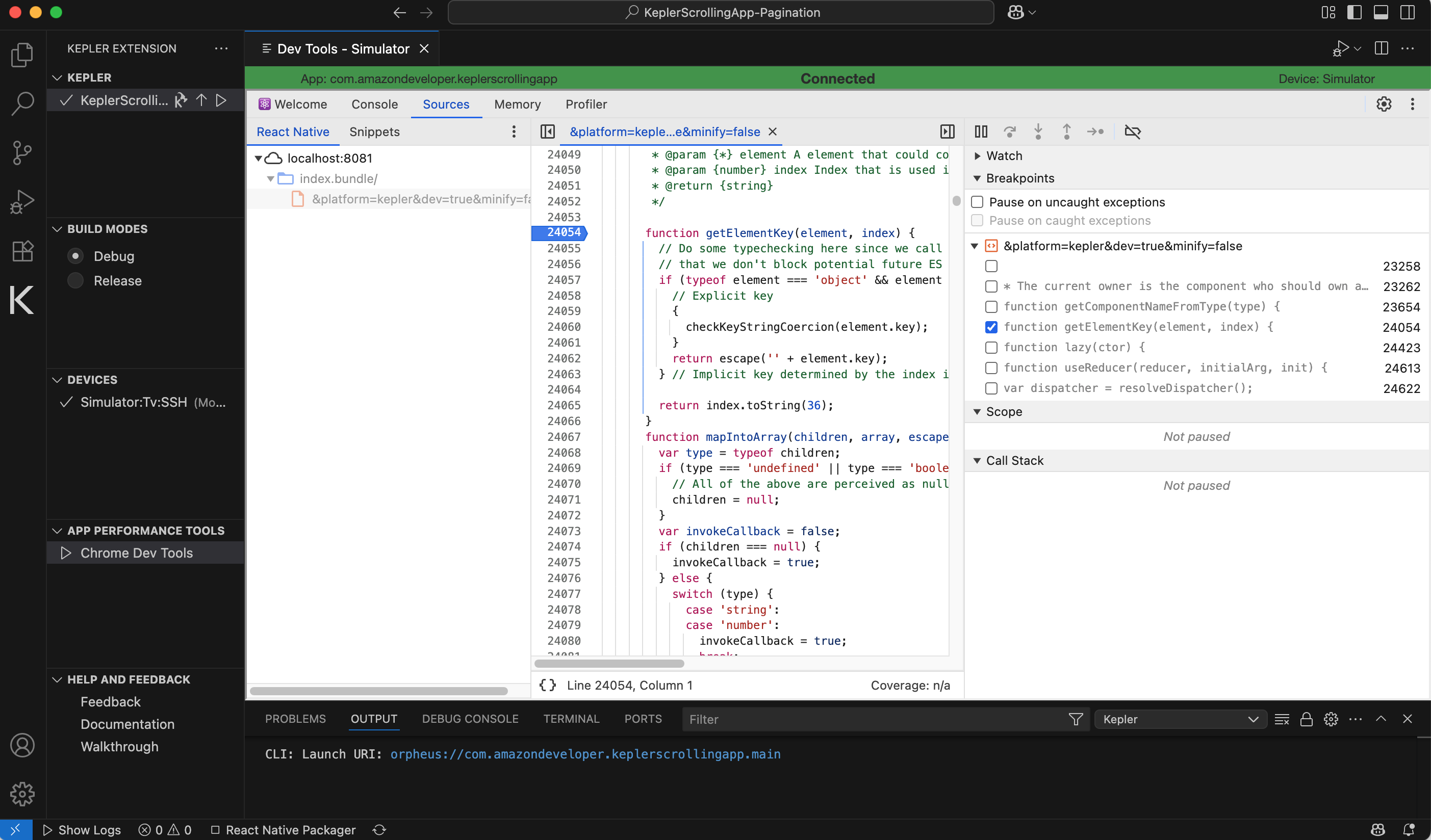
ブレークポイントの設定 -
アプリでコードを実行します。ブレークポイントに達すると、デバッガーは実行を一時停止します。
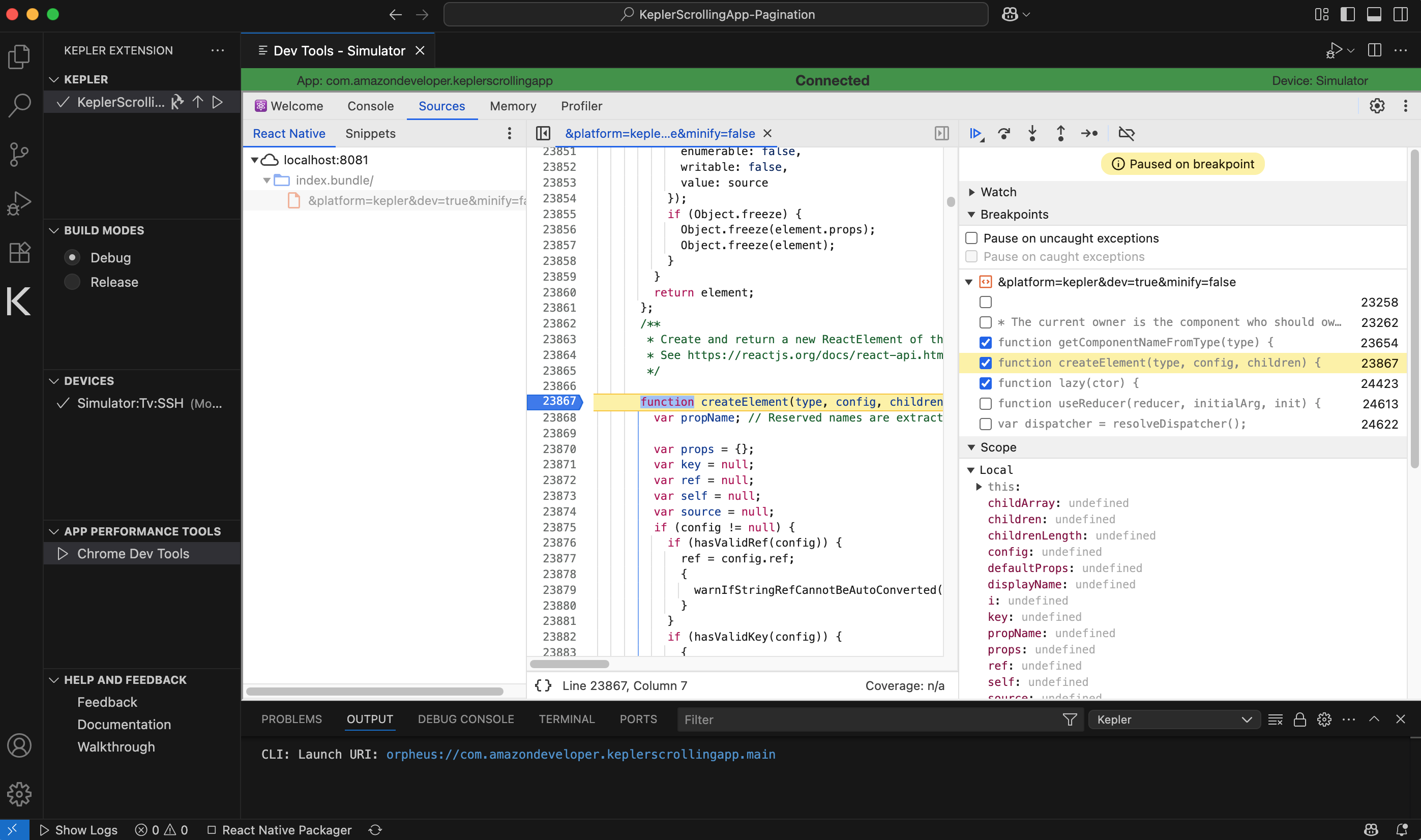
ブレークポイントを使用したデバッグ -
変数を検査するか、通常どおりプログラムの実行を制御します。
FlipperとCDTのサポート
React Nativeチームによると(英語のみ)、React Native 0.74以降ではFlipperのサポートが終了する予定です。ただし、CDTのソースマップのサポートはReact Native 0.73で完全に機能し、Vega向けReact NativeでもReact Native 0.73にアップデートされれば利用できるようになります。
関連トピック
Last updated: 2025年10月31日

